Как разблокировать Xiaomi если забыл пароль без потери данных?
Вчера мой младший брат разбил мой Redmi 9, и все, включая сканер отпечатков пальцев, разбилось. Теперь я не могу разблокировать мой телефон. Есть ли какой-нибудь инструмент, который поможет мне разблокировать мой телефон Xiaomi?»
— Из сообщества Ми
Как видно в Интернете, много людей часто спрашивают, могут ли они снять блокировку экрана Xiaomi. Теперь мы знаем, что существует несколько эффективных способов, как разблокировать Xiaomi если забыл пароль. Итак, давайте продолжим читать.
- Способ 1. Как разблокировать телефон Xiaomi через 4uKey for Android (Рекомендуется)
- Способ 2. Как разблокировать телефон Xiaomi через «Google Найти Устройство»
- Способ 3. Как разблокировать телефон Xiaomi с помощью Google аккаунт
- Способ 4. Как разблокировать телефон Xiaomi с помощью с помощью Mi Unlock
Способ 1.
 Как разблокировать телефон Xiaomi через 4uKey for Android (Рекомендуется)
Как разблокировать телефон Xiaomi через 4uKey for Android (Рекомендуется)Если вы не помните свой аккаунт Mi или Google, вы можете разблокировать телефон Xiaomi с помощью таких инструментов, как Tenorshare 4uKey for Android. Это надежный инструмент, доступный для разблокировки любой системы блокировки, такой как PIN-код блокировки экрана, графический ключ, пароль и отпечаток пальца. Tenorshare 4uKey for Android полностью удалит экран блокировки и предоставит возможность снова настроить функции. Программа проста в использовании; следуйте инструкциям ниже, чтобы узнать подробности о том, как работает Tenorshare 4uKey for Android.
После завершения установки программы возьмите USB-кабель и подключите свой телефон к компьютеру. Теперь нажмите «Удалить блокировку экрана».
Затем выберите функцию «Удалить блокировку экрана», нажмите «Начать».
Далее у вас отобразится новое меню с предупреждающей информацией. Обратите свое внимание на то, что удаление пароля сотрет все данные на вашем устройстве.
Затем подтвердите действие удаления пароля блокировки экрана и нажмите «Да».
- Запустится процесс удаления блокировки экрана. Не отключайте устройство во время этого процесса. Затем необходимо войти в режим восстановления, как показано на инструкции.
Программа запустит процесс удаления блокировки экрана автоматически. После этого у вас появится в меню надпись: «Успешно удалил пароль блокировки экрана».
Способ 2. Как разблокировать телефон Xiaomi через «Google Найти Устройство»
Найти Устройство(Find My Device), также известная как Android Device Manager (ADM), представляет собой встроенную функцию с учетной записью Google, зарегистрированной в телефонах Android, которая позволяет удаленный доступ. Следующее пошаговое руководство даст вам правильное представление о том, как разблокировать телефон ксиоми.
Способ 3. Как разблокировать телефон Xiaomi с помощью Google аккаунт
Каждый пользователь Mi должен иметь учетную запись Mi или учетную запись Google.
Это всё. Вы уже узнали, как снять графический ключ с xiaomi без потери данных с помощью возможной опции «Забыли пароль».
Способ 4. Как разблокировать телефон Xiaomi с помощью с помощью Mi Unlock
Если у вас нет аккаунта Google, не волнуйтесь. Вы можете попробовать разблокировать Xiaomi с помощью Mi Unlock. Это собственные собственные разработанные сервисы, и когда вы в первый раз включаете смартфон Xiaomi, автоматически создается аккаунт с почтой.
Такой способ тоже не приведет к потере ваших личных данных.
Заключения
Устройство заблокировано xiaomi, как разблокировать? Все вышеперечисленные 4 метода помогут вам легко разблокировать телефон Xiaomi. Но если, к сожалению, вы забыли свою учетную запись Xiaomi или Google, то мы рекомендуем вам использовать программное обеспечение Tenorshare 4uKey for Android.
Tenorshare 4uKey for Android
Удалить блокировку экрана Android и обойти блокировку Samsung FRP
- Обход подтверждения аккаунта Google на устройствах Samsung (Android 6-12)
- Удалить пароль Android, шаблон, пин-код и блокировку отпечатков пальцев всего одним кликом
- Поддержка удаления блокировки экрана и FRP на Win и Mac
Скачать Бесплатно Скачать Бесплатно
Как разблокировать телефон, если вы забыли пароль, ПИН-код или графический ключ
Забыть пароль от смартфона – настоящая беда в наше время, поскольку в нем находятся все важные данные, материалы и файлы, которые совсем не хочется потерять безвозвратно. В таких ситуациях не стоит паниковать раньше времени, ведь на сегодняшний день существует несколько проверенных и эффективных способов разблокировки устройства в случае потери пароля.
Содержание
Как разблокировать Android смартфон?
Разблокировать смартфон на базе операционной системы Android, если вы забыли пароль, возможно с помощью сторонних приложений, функций и нехитрых способов.
Воспользуйтесь функцией Smart Lock
Популярная функция Smart Lock является эффективной, если смартфон находится у вас дома и подключен к какому-либо устройству с помощью Bluetooth технологии. Требует проведения настройки заранее: нужно указать смартфон в разрешенном списке доступа к подключаемому устройству беспроводным способом. При дальнейшем подключении этих двух устройств возникнет автоматическая разблокировка телефона. Если вы заранее не провели такую настройку, то воспользоваться данным способом, к сожалению, не получится.
Уберите защиту с помощью аккаунта Google
Другим не менее удобным способом является вход в Google аккаунт, но он работает исключительно в случае наличия подключения к интернету. После многократного введения неправильного пароля нужно нажать на кнопку “Забыли пароль?”, после чего необходимо перейти на страницу Google и авторизоваться. В результате получения доступа ко всем функциям смартфона вы сможете изменить пароль. Смотрите что делать, если не получается войти в гугл аккаунт.
Смотрите что делать, если не получается войти в гугл аккаунт.
Воспользуйтесь сервисом от производителя смартфона
Практически все производители создают специальные сервисы, предоставляющие возможность в восстановлении пароля с целью разблокировки. Например, у компании Samsung предусмотрена полезная функция Find My Mobile, позволяющая удалить или сделать недействительным текущий пароль, а в некоторых случаях еще и стереть данные об отпечатке пальца.
Данная функция становится доступной только в том случае, когда вы заранее сделали привязку устройства к аккаунту Samsung.
Сбросьте аппарат до заводских настроек
Если вам не страшна потеря данных, то в восстановлении пароля поможет сброс до заводских настроек. Перед началом операции рекомендуется извлечь SD-карту с целью избежания потери важных файлов. Сделать возврат к заводским настройкам возможно посредством удержания кнопки включения смартфона и клавиши громкости в течении 10-13 секунд. Узнать точную комбинацию необходимых клавиш следует в руководстве по использованию вашего устройства.
Узнать точную комбинацию необходимых клавиш следует в руководстве по использованию вашего устройства.
В случае правильного совершения сброса вам станет доступно меню. В нем откройте пункт “Recovery”, после чего нажмите на “Wipe data” или “Factory Reset”. Спустя пару минут произойдет возврат системы к заводскому состоянию. Пароля на главном экране не станет и вам останется выполнить авторизацию в Google, благодаря чему все необходимые настройки восстановятся.
Разблокировка телефона Xiaomi
Обход блокировки на телефоне Xiaomi можно произвести простым способом – сбросом настроек. Для этого:
- Одновременно нажмите и удерживайте кнопку включения и клавиши громкости.
- В появившемся окне нажмите на “Wipe and Reset”.
- Последующим шагом будет клик на пункт “Wipe all data”.
- Подтвердите свои действия посредством “Reboot system”.

Дополнительно ко всему пользователь может использовать функцию поиска смартфона под названием “Find My Device”. Разблокировка устройства осуществляется через компьютер и вход в учетную запись Google. В появившемся меню следует выбрать необходимое устройство и выполнить сброс настроек. Это будет возможно в случае наличия доступа в интернет.
Разблокировка телефонов Samsung и Huawei
Работа смартфонов фирмы Samsung и Huawei основана на операционной системе Android, поэтому к ним применимы все способы разблокировки без пароля, описанные выше: полная перезагрузка, функция поиска устройства и, в крайнем случае, перепрошивка.
Обойти блокировку iPhone
Сбросить блокировку с iPhone возможно посредством возврата всей его системы до заводских настроек. Провести данную операцию удобно двумя способами: через iCloud и iTunes.
Сброс iPhone до заводских настроек c помощью iCloud
Перед началом операции необходимо определить наличие подключения устройства с функцией “Найти iPhone”. Сделать это можно через вход на официальный сайт iCloud с персонального компьютера и клика на нужный пункт меню. Другим способом проверки подключения является использование другого устройства от производителя Apple с установленным приложением iCloud.
Сделать это можно через вход на официальный сайт iCloud с персонального компьютера и клика на нужный пункт меню. Другим способом проверки подключения является использование другого устройства от производителя Apple с установленным приложением iCloud.
После совершения всех описанных действий и входа в приложение смартфон отобразится в онлайн режиме в графе “Все устройства”. Последним действием будет нажатие на кнопку “Стереть iPhone”, после чего установленный в системе пароль будет не действителен.
Сброс iPhone до заводских настроек через iTunes
Наиболее простым способом решения проблемы с забытым паролем считается сброс настроек через iTunes. Он подходит к использованию, если смартфон заранее был синхронизирован с данной программой. Алгоритм действий достаточно простой: при подключении смартфона к компьютеру через USB-кабель выполните синхронизацию устройств и совершите резервное копирование смартфона с последующим сохранением данных на ПК.
При необходимости останется только включить режим восстановления iPhone из заранее сохраненной копии с четким следованием инструкции от сервиса. Данный способ не подойдет, если вы ранее не привязывали iPhone к компьютеру.
Как разблокировать телефон Samsung, если вы забыли пароль
| Спонсировано |
Разблокировка телефона Samsung необходима, если вы забыли пароль или графический ключ. Несколько способов восстановить доступ к вашему устройству включают использование службы Samsung Find My Mobile, диспетчера устройств Android или программного обеспечения для удаления экрана блокировки Android. Вы также можете попробовать восстановить заводские настройки телефона Samsung, если хотите
Хотя эти методы могут быть эффективными, они также могут привести к потере данных, а некоторые параметры могут быть недоступны для всех моделей Samsung. К счастью, есть несколько способов узнать , как разблокировать телефон Samsung , если вы забыли пароль телефона Samsung , и одним из самых надежных решений является Tenorshare 4uKey для Android. Поэтому важно тщательно рассмотреть каждый вариант, прежде чем пытаться разблокировать телефон Samsung, который забыл пароль .
Поэтому важно тщательно рассмотреть каждый вариант, прежде чем пытаться разблокировать телефон Samsung, который забыл пароль .
5 лучших способов разблокировать телефон Samsung, если вы забыли пароль
Как разблокировать телефон Samsung, если вы забыли пароль телефона Samsung? Мы рассмотрели 5 лучших способов разблокировки телефонов Samsung. Хотя все они надежны и безопасны, самый быстрый способ — использовать Android Screen Unlocker. Итак, читайте ниже, чтобы узнать, как разблокировать телефон Samsung.
Способ 1: Как разблокировать забытый пароль телефона Samsung без рута и пароля?
Если вы хотите разблокировать телефон Samsung, забыли пароль и не хотите его рутировать, не волнуйтесь! Tenorshare 4uKey для Android предлагает быстрое и простое решение для удаления пароля экрана блокировки и возврата к вашему устройству. Благодаря интуитивно понятному интерфейсу и мощным функциям вы можете разблокировать забытый пароль телефона Samsung всего за несколько простых шагов.
Tenorshare 4uKey для Android предлагает ряд мощных функций, которые помогут вам легко разблокировать забытый пароль вашего телефона Samsung. Некоторые из его ключевых особенностей включают в себя:
- Tenorshare 4uKey для Android предлагает удобное решение для удаления экрана блокировки Samsung и обхода FRP без рутирования.
- С помощью 4uKey для Android вы можете легко удалить пароли Android, PIN-коды, графические блокировки, отпечатки пальцев и распознавание лиц одним щелчком мыши.
- Программное обеспечение также может обходить блокировку Samsung FRP без необходимости ввода пароля или учетной записи Google, что делает его универсальным инструментом для владельцев устройств Samsung.
- Кроме того, 4uKey для Android может разблокировать ранние устройства Samsung без потери данных (только для Windows).
- Программа совместима с более чем 6000 устройств Android и поддерживает широкий спектр версий ОС Android вплоть до Android 13.

Шаг 1. Подключите телефон Samsung
Подключите телефон Samsung к компьютеру с помощью USB-кабеля и запустите Tenorshare 4uKey для Android.
Шаг 2. Выберите функцию «Снять блокировку экрана»
В главном интерфейсе выберите функцию «Удалить блокировку экрана».
Шаг 3. Подтвердите информацию об устройствеКак только ваше устройство будет распознано, программа отобразит информацию о вашем устройстве. Подтвердите информацию и нажмите «Старт», чтобы продолжить.
Шаг 4. Загрузите пакет восстановленияПрограмма начнет загрузку пакета восстановления для вашего устройства. Убедитесь, что ваше устройство остается подключенным к компьютеру во время процесса загрузки.
Шаг 5. Успешное снятие блокировки экрана
После загрузки программа снимет блокировку экрана с вашего телефона Samsung. Через несколько минут ваш телефон будет успешно разблокирован.
Через несколько минут ваш телефон будет успешно разблокирован.
С помощью этих простых шагов вы можете использовать Tenorshare 4uKey для Android, чтобы узнать, как разблокировать телефон Samsung без рута или пароля.
Способ 2: Как разблокировать забытый пароль телефона Samsung через диспетчер устройств Android?
Как разблокировать телефон Samsung через диспетчер устройств Android? Вы можете использовать следующие шаги:
- Зайдите на google.com/android/devicemanager на любом смартфоне или ПК.
- Войдите в учетную запись Google, которую вы используете на заблокированном устройстве.
- Выберите телефон, который вы хотите разблокировать, из интерфейса ADM.
- Нажмите на кнопку «Заблокировать».
- Введите новый пароль. (Вам не нужно вводить здесь информацию для восстановления.)
- Нажмите кнопку «Заблокировать» еще раз.
- Появится подтверждающее сообщение «Звонок, блокировка и стирание».

- Введите новый пароль, который вы только что установили, в соответствующее поле.
- Перейдите в настройки экрана блокировки, чтобы отключить временный пароль, который вы установили ранее».
Способ 3: Как разблокировать забытый пароль телефона Samsung с помощью сброса настроек?
Если вы забыли пароль телефона Samsung
и его PIN-код, сброс настроек к заводским настройкам — еще одно окончательное решение, которое может помочь вам разблокировать его. Однако важно отметить, что все данные на вашем устройстве Samsung будут удалены после сброса настроек. Поэтому рекомендуется сделать резервную копию ваших данных, прежде чем приступать к сбросу. Следуйте инструкциям ниже, чтобы узнать , как разблокировать телефон Samsung 9.0005 :Шаг 1: Проведите вниз от верхней части экрана, чтобы получить доступ к панели уведомлений, и нажмите кнопку «Настройки».
Шаг 2: Прокрутите вниз и нажмите «Резервное копирование и сброс».
Шаг 3: Выберите Сброс до заводских настроек, а затем нажмите СБРОС УСТРОЙСТВА.
Шаг 4: Нажмите УДАЛИТЬ ВСЕ.
Ваш телефон Samsung автоматически выключится и перезагрузится, а экран блокировки будет удален.
Способ 4: Как разблокировать телефон Samsung, забыл пароль в безопасном режиме?
Как разблокировать телефон Samsung забыл пароль без потери данных?
- Нажмите и удерживайте кнопку питания в течение нескольких секунд.
- Нажмите «Выключить» и нажмите «ОК», чтобы перезагрузить телефон в безопасном режиме.
- Отключите все сторонние приложения, включая стороннее программное обеспечение блокировки экрана.
- Выйдите из безопасного режима, чтобы перезагрузить телефон.
Способ 5: Как разблокировать забытый пароль телефона Samsung с помощью Find My Mobile?
Чтобы разблокировать телефон Samsung , если вы забыли свой пароль, необходимо использовать функцию Samsung Find My Mobile. Этот инструмент удаленного управления от Samsung может помочь вам разблокировать телефон и сбросить пароль. Чтобы использовать эту функцию, вы должны предварительно настроить учетную запись Samsung и зарегистрировать свое устройство.
Этот инструмент удаленного управления от Samsung может помочь вам разблокировать телефон и сбросить пароль. Чтобы использовать эту функцию, вы должны предварительно настроить учетную запись Samsung и зарегистрировать свое устройство.
Чтобы разблокировать телефон Samsung с помощью Find My Mobile, выполните следующие действия:
- Перейдите на веб-сайт Samsung Find My Mobile на компьютере или другом устройстве.
- Войдите в систему, используя данные своей учетной записи Samsung.
- Выберите заблокированный телефон Samsung из списка устройств, связанных с вашей учетной записью.
- Нажмите «Разблокировать» в списке доступных функций.
- Следуйте инструкциям на экране, чтобы сбросить пароль телефона. Вам может потребоваться ввести пароль учетной записи Samsung и некоторую личную информацию для подтверждения вашей личности.
- После успешного сброса пароля вы можете снова получить доступ к своему телефону.
Обратите внимание: если вы ранее не настроили учетную запись Samsung или не зарегистрировали свое устройство в этой службе, вы не сможете применить функцию «Найти мой мобильный» для разблокировки телефона. В этом случае вы можете рассмотреть возможность использования одного из других методов, которые мы обсуждали.
В этом случае вы можете рассмотреть возможность использования одного из других методов, которые мы обсуждали.
Итог!
В статье обсуждаются пять различных способов узнать, как разблокировать телефон Samsung, если вы забыли пароль. Эти методы включают в себя использование Samsung Find My Mobile и сброс настроек к заводским. Хотя все эти методы имеют свои преимущества и недостатки, разблокировка экрана Android является лучшим вариантом благодаря своей эффективности, удобному интерфейсу и функциям безопасности.
Это программное обеспечение позволяет быстро и легко разблокировать телефон Samsung. В целом, Tenorshare 4uKey для Android является настоятельно рекомендуемым решением для разблокировки забытого пароля телефона Samsung .
7 способов разблокировать телефон Android без пароля (без потери данных)
• Подано в: Разблокировка Android • Проверенные решения
“ Как разблокировать пароль телефона Android без потери данных ? Я недавно сменил пароль на телефоне и теперь не могу его вспомнить. Кто-нибудь, помогите мне разблокировать Android!»
Кто-нибудь, помогите мне разблокировать Android!»
— вопрос от Quora
Как бы удивительно это ни звучало, мы получаем подобные запросы ежедневно. Если вы тоже не можете обойти пароль или блокировку телефона, присоединяйтесь! Ты не единственный. Хорошо, что вы можете узнать, как разблокировать заблокированный телефон, используя различные методы. В этом руководстве я расскажу о 7 самых популярных решениях этой проблемы. Читайте дальше и узнайте , как разблокировать телефон Android без пароля с помощью 7 различных методов.
- Часть 1. Как разблокировать телефон Android с помощью учетной записи Google?
- Часть 2. Как разблокировать телефон Android с помощью Find My Mobile?
- Часть 3. Как разблокировать телефон Android с помощью удаления экрана блокировки Android?
- Часть 4. Как разблокировать телефон Android, удалив пароль в Recovery?
- Часть 5. Как разблокировать телефон Android с помощью сброса настроек?
- Часть 6.
 Как разблокировать телефон Android с помощью удаленного сброса настроек?
Как разблокировать телефон Android с помощью удаленного сброса настроек? - Часть 7. Как разблокировать телефон Android с помощью команд ADB?
Часть 1. Как разблокировать телефон Android с помощью учетной записи Google?
Как вы знаете, все Android-устройства привязаны к учетной записи Google. Поэтому, если вы хотите, вы также можете воспользоваться его помощью, чтобы разблокировать Android. Обратите внимание, что решение будет работать только на устройствах под управлением Android 4.4 или более ранних версий. После этого Android прекратил использование этой функции. Излишне говорить, что для этого вы должны знать учетные данные подключенной учетной записи Google. Когда вы будете готовы, выполните следующие действия, чтобы узнать, как разблокировать пароль телефона.
- Введите неверный пин-код или графический ключ на телефоне, чтобы появилась опция «Забыть пин-код или графический ключ». Нажмите на него, чтобы продолжить.
- Из предложенных вариантов разблокировки устройства выберите учетную запись Google.

- Введите свой идентификатор Gmail и пароль, чтобы разблокировать устройство.
Убедитесь, что учетные данные учетной записи Google, которую вы вводите, заранее привязаны к целевому устройству. Поскольку большинство устройств работают на более новых версиях Android, чем Android 4.4, этот метод не получил широкого распространения.
Часть 2. Как разблокировать телефон Android с помощью Find My Mobile?
Это решение предназначено для всех владельцев устройств Samsung. Если у вас есть связанная учетная запись Samsung, вы можете удаленно разблокировать устройство. Для этого вы можете воспользоваться помощью службы Samsung Find My Mobile. Прежде чем продолжить, убедитесь в следующем:
- Устройство должно быть связано с активной учетной записью Samsung.
- Вы должны знать учетные данные связанной учетной записи Samsung.
- Устройство должно быть заранее подключено к Интернету.
Если вы соответствуете этим предварительным требованиям, выполните следующие действия, чтобы узнать, как разблокировать телефон на устройстве Samsung.
- Зайдите на официальный сайт Samsung Find My Mobile (https://findmymobile.samsung.com/) на любом устройстве.
- Войдите в ту же учетную запись Samsung, которая связана с целевым устройством.
- Выберите свое устройство и из всех вариантов, представленных слева, нажмите «Разблокировать мой экран».
- Перейдите в правую сторону и снова нажмите кнопку «Разблокировать», чтобы подтвердить свой выбор.
- Подождите некоторое время, пока ваше устройство не будет разблокировано удаленно.
Часть 3. Как разблокировать телефон Android с помощью удаления экрана блокировки Android?
Существуют также специальные инструменты, которые могут разблокировать Android без потери данных. Одним из самых популярных вариантов является dr.fone — Разблокировка экрана (Android). Он может удалить все виды блокировок на устройстве Android, такие как отпечаток пальца, шаблон, пин-код или пароль за считанные секунды. Не причиняя никакого вреда вашему телефону и не стирая его данные, вы можете разблокировать его с помощью этого метода.
Не причиняя никакого вреда вашему телефону и не стирая его данные, вы можете разблокировать его с помощью этого метода.
Кроме того, вам даже не требуется резервный PIN-код или данные учетной записи Google. Чтобы узнать, как разблокировать пароль Android без потери данных, просто выполните следующие действия:
dr.fone — Разблокировка экрана (Android)
Разблокировка телефона Android без пароля за 5 минут. Без потери данных.
- Удаление любых типов блокировки экрана Android, включая пароль, шаблон, PIN-код, отпечаток пальца и т. д.
- Простой процесс разблокировки телефона. Никаких технических навыков не требуется.
- Поддерживает обход блокировки экрана на LG G2/G3/G4 и Samsung серии Galaxy S/Note/Tab.
Скачать бесплатно
2 985 172 человек скачали его
Шаг 1. Запустите dr.fone — Разблокировка экрана и перейдите в раздел «Разблокировка» из его дома.
Шаг 2. С помощью рабочего USB-кабеля подключите устройство к системе и нажмите кнопку «Пуск».
С помощью рабочего USB-кабеля подключите устройство к системе и нажмите кнопку «Пуск».
Шаг 3. Теперь предоставьте некоторые основные сведения о вашем телефоне, такие как его марка, модель и название. Нажмите на кнопку «Далее», чтобы продолжить. Появится всплывающее окно с введенной моделью устройства. Просто подтвердите свой выбор, чтобы продолжить.
Шаг 4. Выключите устройство и следуйте инструкциям на экране, чтобы загрузить его в режиме загрузки. Сделайте это, сначала нажав клавиши Home + Power + Volume Down. Отпустите их и в конце нажмите клавишу увеличения громкости.
Подождите несколько минут, пока приложение загрузит необходимые пакеты восстановления для вашего устройства.
Шаг 5. После загрузки пакета восстановления dr.fone автоматически перезагрузит ваше устройство и разблокирует его.
Таким образом, вы можете легко узнать, как разблокировать телефон Android, не стирая его данные или сохраненные настройки. Приложение также может разблокировать ваше устройство, если оно заблокировано или не отвечает.
Приложение также может разблокировать ваше устройство, если оно заблокировано или не отвечает.
Часть 4. Как разблокировать телефон Android, удалив пароль в Recovery?
Это более технический подход, который следует за индивидуальным восстановлением вашего устройства. Если ваше устройство уже рутировано, вам не о чем беспокоиться. Если нет, то нужно сначала прошить файловый менеджер (типа Aroma). Как только это будет сделано, мы удалим файлы, содержащие информацию о пароле или шаблоне. Чтобы узнать, как разблокировать заблокированный телефон с помощью пользовательских файловых менеджеров, выполните следующие действия:
- Во-первых, загрузите в свою систему собственный файловый менеджер Android. Одним из них является Aroma File Manager, который вы можете скачать здесь.
- Подключите SD-карту к вашей системе и скопируйте на нее загруженный ZIP-файл.
- Выключите устройство и снова установите SD-карту в систему.

- Используя правильные комбинации клавиш, загрузите телефон в режиме восстановления. На большинстве устройств это Home + Power + Volume Up, а на некоторых — Power + Volume Down.
- С помощью клавиш регулировки громкости перейдите к параметру «Установить zip с SD-карты» и выберите его с помощью кнопки питания.
- Выберите недавно загруженный zip-файл (для файлового менеджера Aroma) и установите его на свое устройство.
- После установки ваше устройство перезагрузится в режиме восстановления и запустит Aroma. Находясь дома, включите опцию «Автоматически монтировать все устройства при запуске».
- Теперь с помощью файлового менеджера перейдите в «Данные» > «Система». Удалите файлgest.key, чтобы стереть любой существующий графический ключ.
- Чтобы удалить существующий пароль, необходимо избавиться от файла password.key.
- В конце просто перезагрузите устройство в обычном режиме.

Поскольку файлы ключей жестов и паролей удалены, ваше устройство будет перезапущено без существующей блокировки.
Часть 5. Как разблокировать телефон Android путем сброса настроек?
Если ничего не помогло, вы также можете просто восстановить заводские настройки устройства. Для этого вам нужно сначала загрузить телефон в режиме восстановления, а затем стереть его данные. Да, это удалит все сохраненные данные и настройки на вашем телефоне. Тем не менее, было бы надежным решением удалить экран блокировки. Чтобы узнать, как разблокировать заблокированный телефон, выполните это упражнение.
- Во-первых, выключите устройство и немного подождите.
- Теперь, применяя правильные комбинации клавиш, вам нужно загрузить телефон в режиме восстановления. В основном это клавиши Home + Power + Volume Up или Power + Volume Down.
- Отпустите клавиши, когда появится следующий экран режима восстановления. Перемещайтесь вверх или вниз с помощью клавиш увеличения/уменьшения громкости и используйте клавишу питания, чтобы сделать выбор.

- Перейдите к опции «wipe data/factory reset» и выберите ее.
- Поскольку это сотрет ваше устройство, вам необходимо подтвердить это еще раз, выбрав вариант «Да».
- Подождите некоторое время, так как телефон сотрет все существующие данные. В конце просто перезагрузите его в обычном режиме.
Это разблокирует Android и избавит его от предустановленной блокировки. Хотя в процессе он также удалит свои существующие данные.
Часть 6. Как разблокировать телефон Android с помощью удаленного сброса настроек?
Если вы не можете физически получить доступ к своему телефону, не беспокойтесь. Вы все еще можете узнать, как удаленно разблокировать пароль телефона. Для этого вы можете воспользоваться помощью Google Find my Device. Это специальный сервис, предоставляемый Google для поиска потерянного устройства. Кроме того, вы также можете позвонить на телефон или стереть его удаленно. Прежде чем продолжить, просто убедитесь, что ваш телефон подключен к Интернету и вы знаете учетные данные связанной учетной записи Google.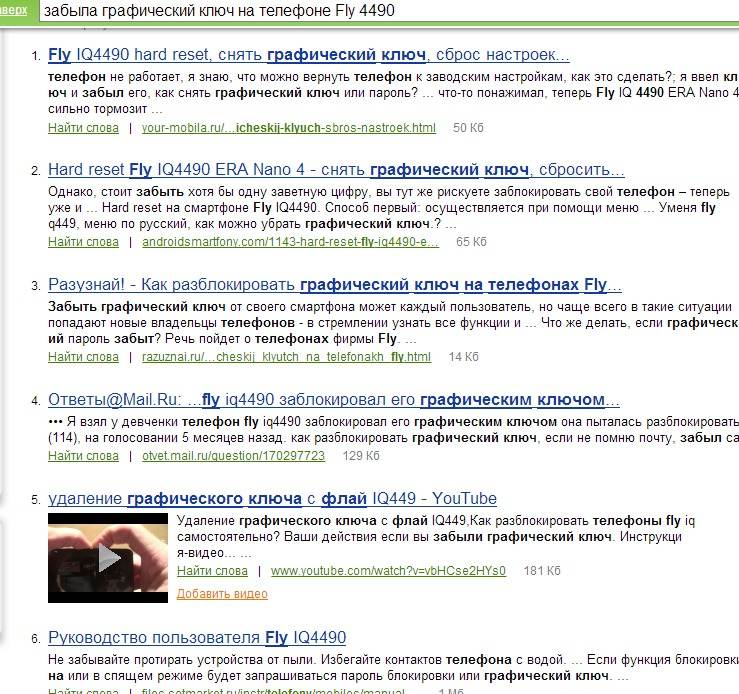
- Для начала перейдите на веб-сайт Google Find my Device (https://www.google.com/android/find) на любом компьютере или телефоне. Войдите в ту же учетную запись Google, которая уже привязана к вашему телефону.
- Интерфейс отобразит список всех подключенных устройств. Просто выберите заблокированный телефон Android.
- Это загрузит его текущее местоположение и предоставит различные параметры, такие как звонок, блокировка и стирание. Нажмите на кнопку «Стереть».
- Вы получите следующее сообщение о том, что действие приведет к сбросу настроек телефона. Подтвердите это, нажав на кнопку «Стереть».
Устройтесь поудобнее и подождите некоторое время, пока ваш телефон будет удаленно восстановлен до заводских настроек. Таким образом, вы можете узнать, как разблокировать телефон Android без доступа к нему.
Часть 7. Как разблокировать телефон Android с помощью команд ADB?
Последнее решение для разблокировки Android включает использование команд ADB.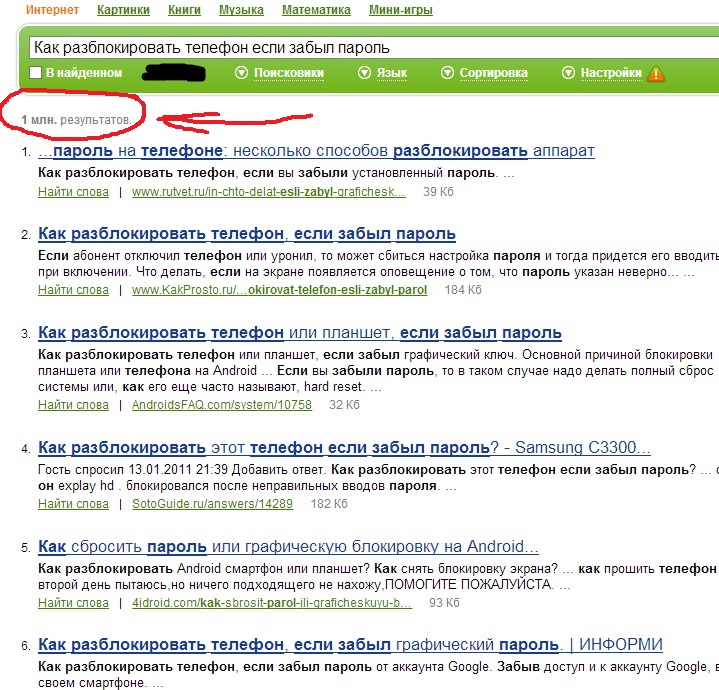 Чтобы получить доступ к Android Debug Bridge (ADB), вам необходимо загрузить Android Developer Kit на свой компьютер. Прежде чем продолжить, обратите внимание, что опция USB-отладки на вашем телефоне должна быть включена. Если все в порядке, просто выполните следующие действия, чтобы узнать, как разблокировать пароль телефона Android.
Чтобы получить доступ к Android Debug Bridge (ADB), вам необходимо загрузить Android Developer Kit на свой компьютер. Прежде чем продолжить, обратите внимание, что опция USB-отладки на вашем телефоне должна быть включена. Если все в порядке, просто выполните следующие действия, чтобы узнать, как разблокировать пароль телефона Android.
- Чтобы загрузить Android Developer Kit, перейдите на его официальный сайт (https://developer.android.com/studio/command-line/adb.html).
- Загрузите и установите необходимые пакеты для запуска Android Debug Bridge.
- Запустите командную строку в своей системе и подключите к ней свое устройство Android.
- Перейдите в место, где вы установили ADB в своей системе, и введите следующую команду: adb shell rm /data/system/gesture.key для удаления шаблона или adb shell rm /data/system/password.key для избавления от пароля.
- Нажмите ввод и подождите некоторое время, чтобы снять блокировку.


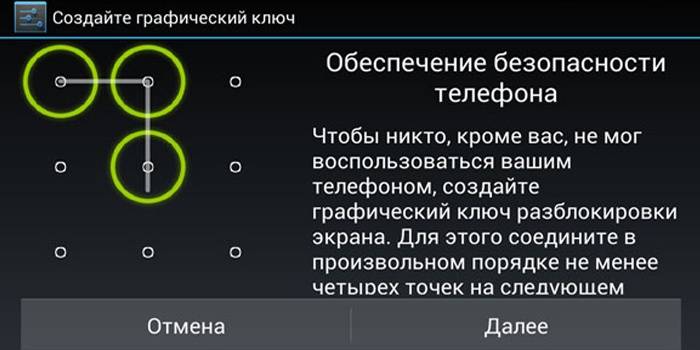


 Как разблокировать телефон Android с помощью удаленного сброса настроек?
Как разблокировать телефон Android с помощью удаленного сброса настроек?




Ваш комментарий будет первым